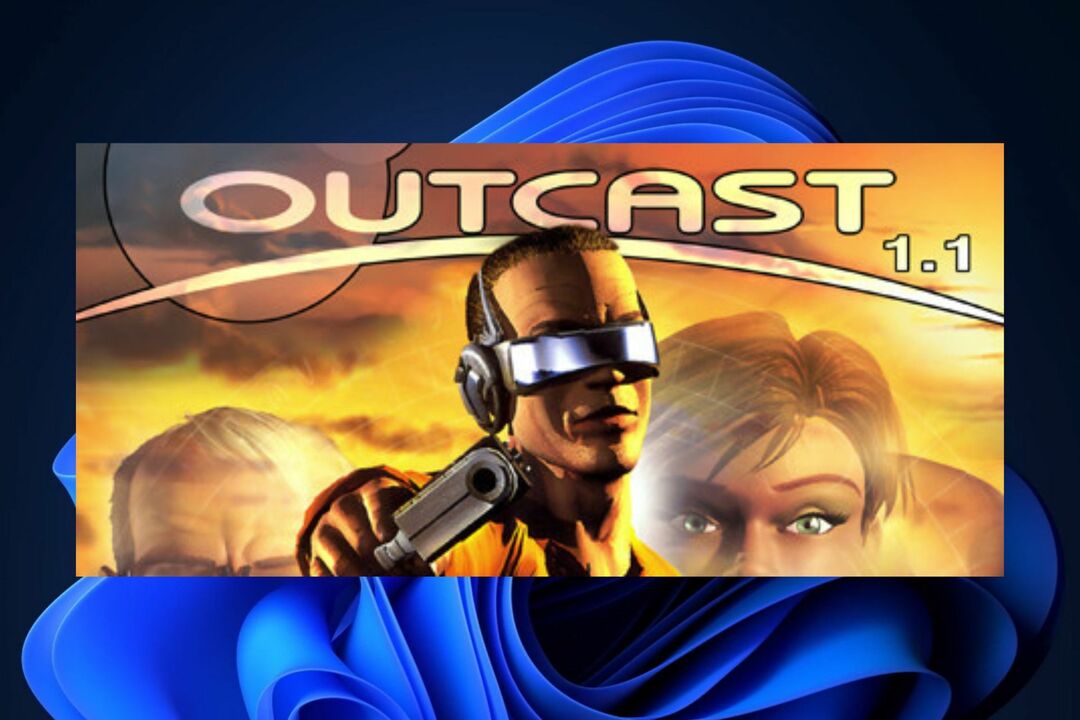Du kan vælge at nulstille din Xbox-konsol som en sidste udvej
- Fejlkoden 0xd05e0126 opstår, når du forsøger at opdatere et spil eller en app på din Xbox-konsol.
- Det betyder, at der er et problem med opdateringsfilen eller med forbindelsen mellem din konsol og Xbox-serverne.
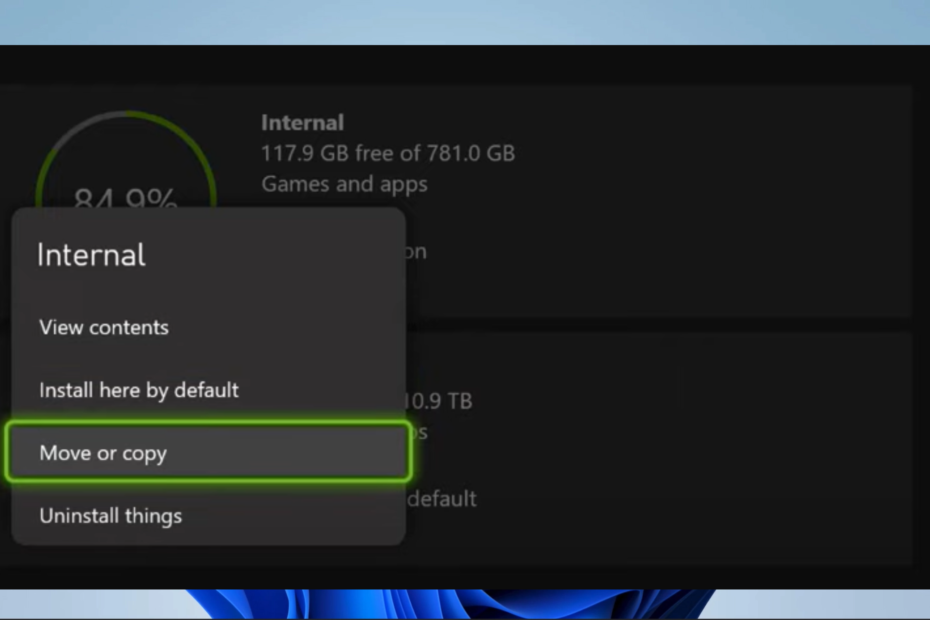
xINSTALLER VED AT KLIKKE PÅ DOWNLOAD FIL
- Download Fortect og installer det på din pc.
- Start værktøjets scanningsproces at lede efter korrupte filer, der er kilden til dit problem.
- Højreklik på Start reparation så værktøjet kunne starte fikseringsalgoritmen.
- Fortect er blevet downloadet af 0 læsere i denne måned.
Xbox er en af de mest brugte konsoller, der tilbyder spillere verden over exceptionelle spiloplevelser. I sjældne tilfælde kan du dog løbe ind i fejl, såsom 0xd05e0126-opdateringsfejlen. Vi vil vise dig, hvordan du løser det i denne guide.
Du vil måske også læse vores andre relaterede guider, f.eks løser 0x800701c4 Xbox-fejlen.
Hvad er fejlen 0xd05e0126?
Denne fejlkode viser, at der er et problem med at opdatere et spil eller en app på din Xbox-konsol og udløses af følgende:
- Korrupte opdateringsfiler eller spillets server.
- Problemer med konsollens lager, som mangel på ledig plads eller et problem med konsollens firmware.
- Internetforbindelse svage signaler eller routerproblemer.
Disse triggere kan ofte også føre til 0xE0E8000F opdateringsfejl.
Hvordan retter jeg fejlen 0xd05e0126?
Før du går ind i nogen løsninger, bør du foretage følgende kontrol:
- Besøg Xbox statusside og bekræft, om nogen servere er nede. Hvis det er tilfældet, så vent til det er tændt igen.
Hvis alt er i orden med serverne, skal du fortsætte med nedenstående løsninger.
1. Annuller og prøv opdateringen igen
- Tryk på Xbox knappen på din controller for at åbne Xbox-guiden.

- Vælg Mine spil og apps, klik derefter Se alt.
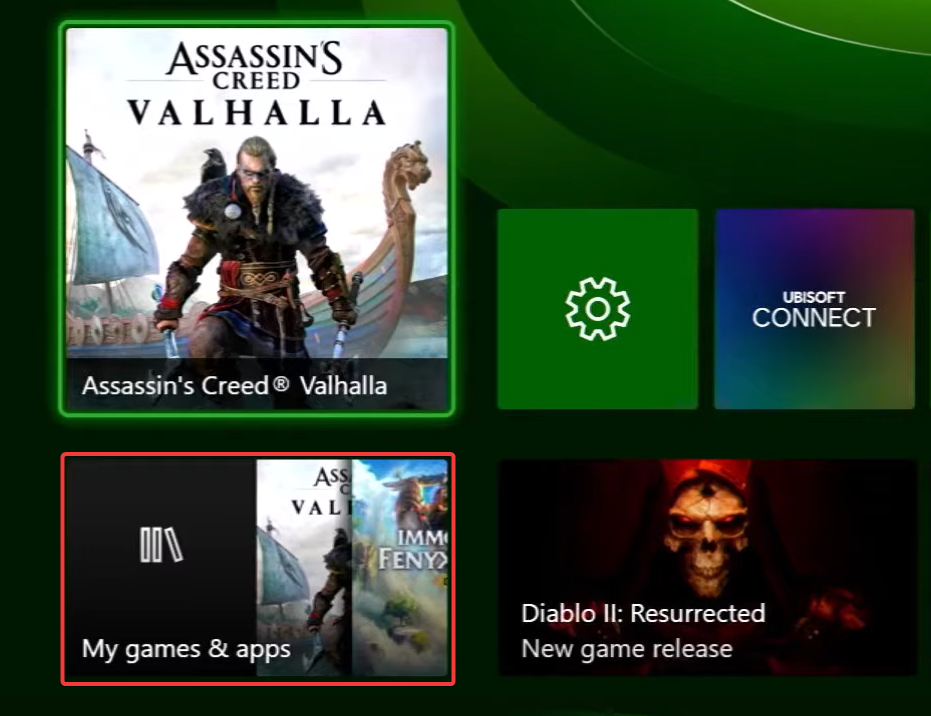
- Naviger nu Styre og Kø.
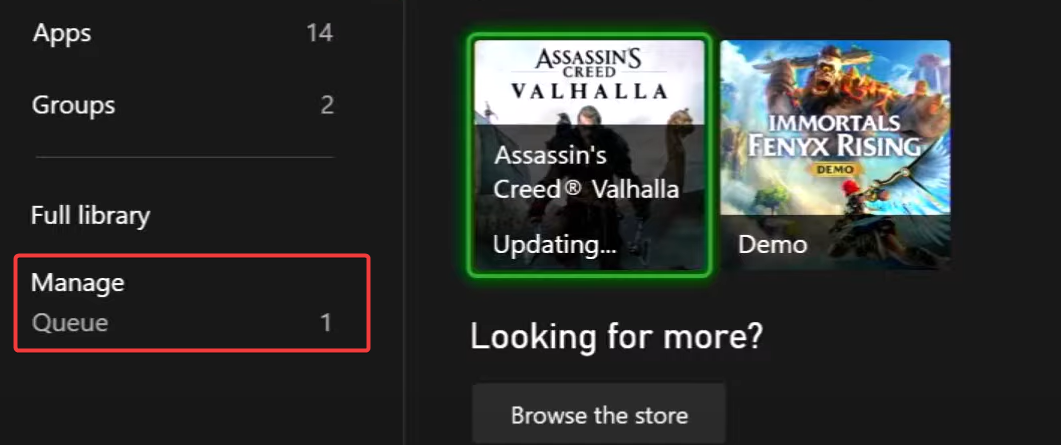
- Ryd de aktuelle køemner, og installer derefter opdateringen til dit spil igen.
2. Skift installationsstedet
- Tryk på Xbox knappen på din controller for at åbne Xbox-guiden.

- Naviger til Indstillinger.

- Klik på Opbevaring.
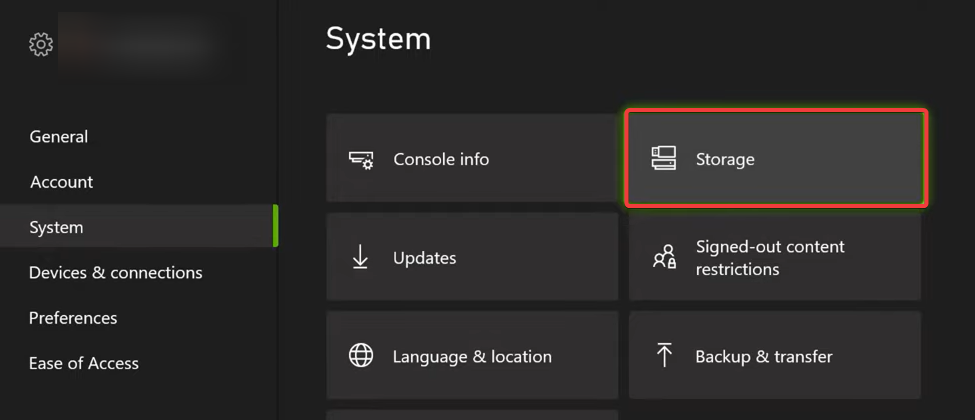
- Klik på Indre og vælg Flyt eller kopier.
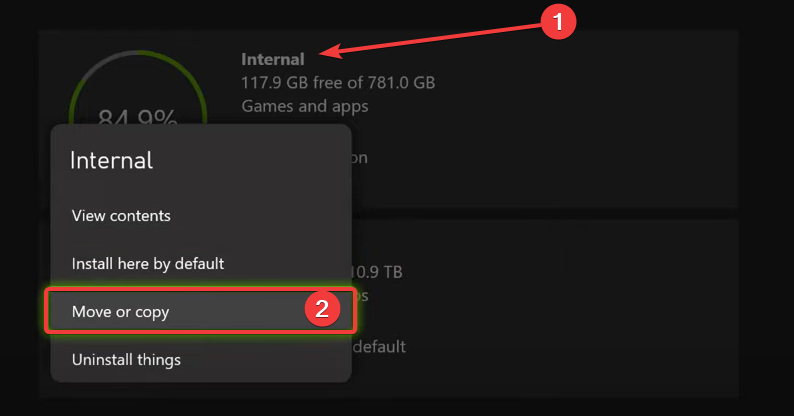
- Du kan ramme Vælg alle eller vælg bestemte spil, og klik derefter på Flyt valgt mulighed.

- Vælg destinationsplaceringen, og prøv endelig at installere opdateringen igen.
3. Fabriksindstil Xbox
Vær opmærksom på, at denne handling vil medføre, at alle konti, gemte spil, indstillinger og hjemme-Xbox-tilknytninger slettes. Dine spil skal geninstalleres; Men når det bestemte spil er installeret, vil dine gemte data blive gendannet.
- Tryk på for at få adgang til menuen Xbox knappen på din konsol.

- Naviger til Profil & System.

- Klik Indstillinger.
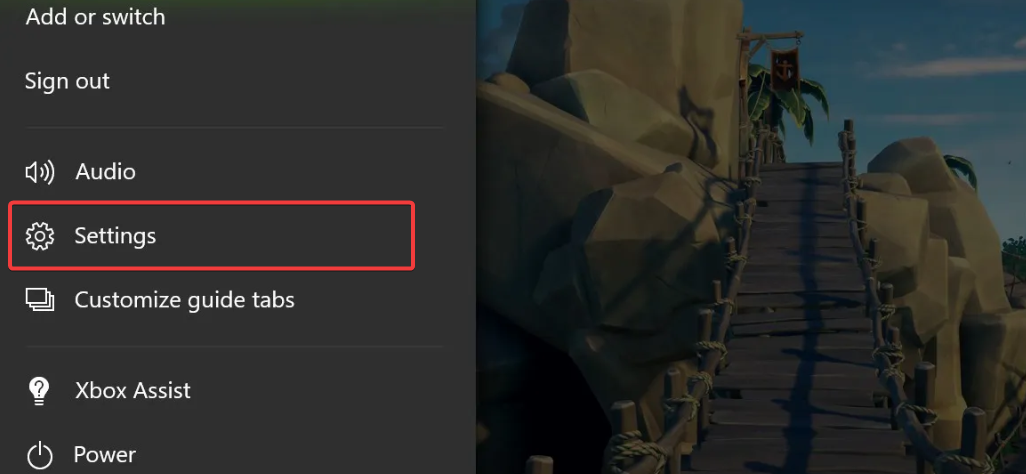
- Fra venstre rude skal du vælge System.
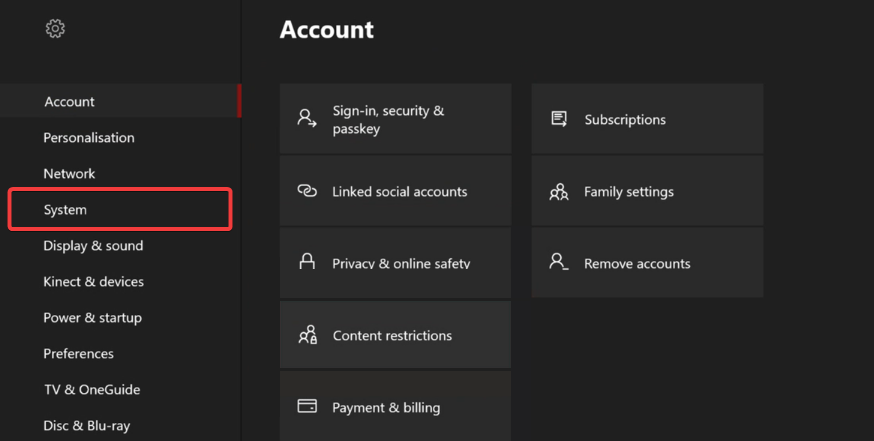
- Vælg Konsol info mulighed og tryk Nulstil konsol.
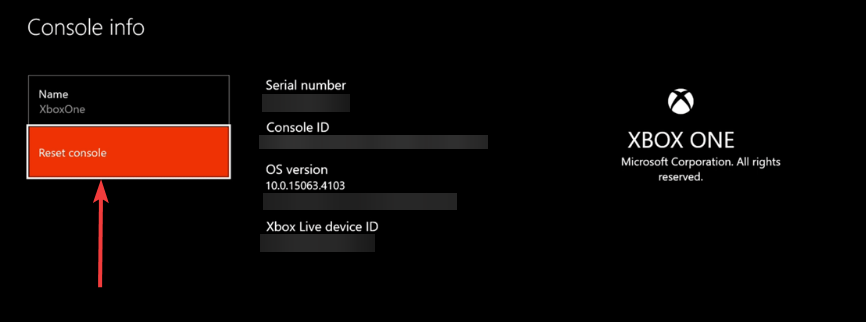
Der har du det; nemme måder at rette fejlen 0xd05e0126 på din Xbox. Vi har arrangeret disse løsninger i rækkefølge efter enkelhed, men i sidste ende skal du prøve det, der føles mest anvendeligt for dig.
Hvis du vil vide mere om Xbox-rettelser, kan du læse vores guide til at løse problemet 0x800701c4 Xbox-fejl. Og endelig, efterlad os en kommentar nedenfor og lad os vide, hvilke løsninger der var mest effektive.
Oplever du stadig problemer?
SPONSORERET
Hvis ovenstående forslag ikke har løst dit problem, kan din computer opleve mere alvorlige Windows-problemer. Vi foreslår, at du vælger en alt-i-en-løsning som Fortect at løse problemer effektivt. Efter installationen skal du blot klikke på Vis&Ret knappen og tryk derefter på Start reparation.